Visualizza i tuoi tour virtuali offline
Come guardare i tour virtuali facilmente e offline su Meta Quest? Niente è più facile di così. Con la nuova App 3DVista VR, scaricabile gratuitamente dal Meta Store, ora puoi visualizzare i tuoi tour nel modo più semplice e nativo. Non è più necessario copiare e incollare i link dei tour e visualizzarli tramite il browser o scaricarli dalla versione online. Invece, puoi semplicemente utilizzare gratuitamente la nuova app VR di 3DVista e riprodurre i tour copiati sul dispositivo, direttamente in modalità VR. Segui semplicemente questi passaggi.
Passo 1. Pubblica i tuoi tour per VR
La prima cosa che devi fare è accedere al tuo tour in VT PRO, vai suPublish" pulsante e seleziona la opzione"VR Apps". All´interno seleziona la casella "Quest 2" o "Quest 3". Seleziona una cartella sul tuo disco rigido in cui desideri salvare il tour e fai clic in "Publish".
Importante: assicurati di pubblicare i tuoi tour con la versione più recente di 3DVista.
Passo 2. Crea una cartella 3dvista in Meta Quest e copia i tour
Collega il tuo Meta Quest al tuo PC usando un cavo USB-C. Se il tuo PC non si riconnette alla nuova unità, prova ad accendere gli occhiali. Questo farà apparire un menu nella schermata di Meta Quest che ti chiederà di dare al tuo PC l'accesso al dispositivo.
Vai alla cartella principale dell'unità Meta Quest e crea una nuova cartella con il nome "3dvista". Al suo interno è possibile copiare le cartelle del tour precedentemente pubblicate in modo da poterle successivamente visualizzare all'interno dell'app 3DVista.
Passo 3. Installa l'app 3DVista VR
Accendi Meta Quest e vai all'app store. Digita "3dvista vr" nel campo di ricerca. Inizialmente, l'app non viene mostrata come alcune altre nella sezione superiore. Invece, devi andare alla sezione "App Lab" di seguito e fare clic sul pulsante "visualizza app". Questo lo farà apparire nell'elenco. Se questa sezione non appare, controlla gli aggiornamenti del dispositivo e assicurati che il tuo Meta Quest sia aggiornato all'ultima versione.
Fare clic sull'applicazione 3DVista VR e su "Visualizza dettagli" pulsante, e infine su "Scarica". L'applicazione inizierà a essere scaricata e installata come il resto delle tue app. Al termine del processo, "inizioFai clic su di esso per avviare l'app. Ora otterrai un menu in cui l'app chiederà le autorizzazioni per accedere al contenuto del dispositivo, premi "consentire" continuare.
E questo è tutto, dopo la schermata di caricamento iniziale, l'app ti mostrerà un elenco di tutti i tour che hai inizialmente copiato. E cliccando su di essi potrai visualizzarli direttamente in modalità VR. Il modo più semplice per guardare i tour virtuali sul tuo Meta Quest.
Oculus per le aziende
Se utilizzi Oculus for Business, il tuo amministratore può scaricare l'app tramite questo link: https://download.3dvista.com/vrapp/vrapp-3dvista-oculus.apk
Oculus Go
Sfortunatamente, questo non funzionerà in modo nativo su Oculus Go poiché questo dispositivo non supporta Oculus Apps Lab.
Branded VR App
3DVista offre anche il servizio di creazione della propria app brandizzata per dispositivi VR. Includi il tuo nome o marchio, logo e i tuoi tour. Maggiori informazioni qui.

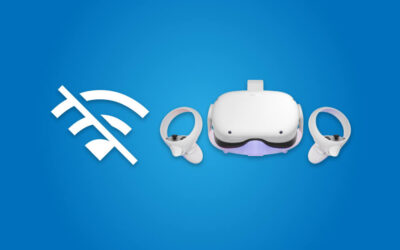

0 commenti